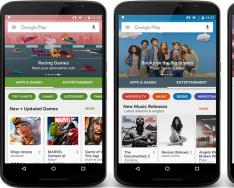Norton Online Backup (Symantec) это программа, которая позиционирует себя как сервис для сохранности ваших документов, но не где-то там… а в самом настоящем облаке, то есть в интернете на серверах Symantec. При этом файлы будут зашифрованы для безопасности.
Norton Online Backup (Symantec) это программа, которая позиционирует себя как сервис для сохранности ваших документов, но не где-то там… а в самом настоящем облаке, то есть в интернете на серверах Symantec. При этом файлы будут зашифрованы для безопасности.
По условиям одной лицензии, вы можете обезопасить свои файлы на пяти компьютерах, этого конечно более чем достаточно, но вот есть другой косяк — это место. Было 25 Гб, сейчас может быть изменилось, в любом случае если хотите больше, то это будет стоить дополнительных денег.
Процесс создания копий проходит в автоматическом режиме, при этом копии сразу будут размещены в интернет-хранилище. Чтобы понять, насколько эта программа может быть полезной, представьте что у вас полетел жесткий диск… Вы сможете спокойно восстановить все данные! Разумеется, что для нормальной работы нужен интернет нехилый, я думаю 10 мегабит как минимум! Есть также полезная опция разгрузки канала, чтобы он не забивался полностью процессом резервного копирования.
Еще один плюс сервиса Norton Online Backup — доступ к вашим данным может быть из любого компа, который подключен к интернету. Соединение с личным кабинетом проходит по защищенному протоколу https. Вы можете не только контролировать процесс создания резервных копий, но и обмениваться файлами между Windows и Mac например, но опять же, чтобы все работало комфортно нужен быстрый интернет!
Важной особенностью сервиса Norton Online Backup является инкрементальное резервное копирование, которое происходит на уровне блоков.
Вход в личный кабинет:

Главная страница — тут отображается список компьютеров, которые подключены к сервису Norton Online Backup (или на которых установлена клиентская программа). При желании вы можете изменить иконки, для каждого компьютера отображается дата последней резервной копии (то есть создания бэкапа), а также ссылки на запуск восстановления или создание новой резервной копии:

Резервное копирование в процессе:

Настройки удобно сгруппированы — вы можете задать, что именно нужно бэкапить помимо стандартных папок Мои документы — отдельные файлы, папки. Планировщик позволяет указать, как именно нужно создавать резервные копии — в автоматическом режиме, по расписанию или в ручном, впрочем в Norton Online Backup много чего общего с флагманским продуктом Norton 360:

Отчет о процессе копирования. Здесь для каждого компьютера ведется свой журнал событий, вы с легкостью можете посмотреть, все ли прошло нормально на том или ином компьютере:

Восстановление данных из резервной копии Norton Online Backup, тут есть два варианта, или же использовать автоматическое восстановление с возможностью перезаписи поврежденных данных:

Или ручным способом, тут предлагается скачать один или несколько файлов:

Интересный момент — резервное копирование происходит по сети, это и так понятно… То есть в будущем это может стать действительно лучше, чем по старинке: делать бэкап на другой жесткий диск или же на внешний носитель. Особенно если еще учесть, что и там и там файлы дополнительно сжимаются и в результате меньше весят. Если технологии для интернета дойдут до того, что в будущем в каждом доме будет пакет 50 мегабит минимум, то такой вид резервного копирования становится реально удобным.
Тем более что Norton не какая-то там шарашкина контора, а вполне приличная компания, которая имеет опыт в обеспечении безопасности.
Какой еще плюс? Работает даже на XP, при том что уже 2016 год. Но, не все так гладко, после того как браузер Хром предупредил, что он скоро не будет поддерживать многими любимую XP, то в любой день это может сделать и Norton.
Если еще учесть простую настройку, когда вы один раз настроили и все, оно себе работает как часы, то можно сделать вывод что данный сервис Norton Online Backup стоит попробовать как в качестве альтернативы специальному жесткому диску для бэкапа. Ну что, теперь вы знаете что это за программа Norton Online Backup, и если у вас на компе есть важные данные, то подумайте — может стоит к ней присмотрится и воспользоваться? Удачи
11.03.2016Все приложения, содержащие в названии Norton, ассоциируются с мощными, безопасными и полезными решениями, в качестве которых нет сомнений. Хороший тому пример – известный антивирус Norton Internet Security от компании Symantec. Давайте познакомимся поближе с другим продуктом. Рассмотрим, что это за программа Norton Online Backup и как ее удалить.
Описание программы и зачем нужна
– это приложение, которое создает резервные копии файлов компьютера на облачном хранилище компании. Другими словами – это виртуальный диск, который гарантированно сохранит ваши данные на время оформления подписки. По состоянию на март 2017 года стоимость услуги составляет 1749 рублей в год. За эту сумму компания предоставляет ряд услуг:

Учитывая опыт компании Symantec в предоставлении услуг кибербезопасности, можно быть уверенным в сохранности личных данных. Этим и объясняется сравнительно высокая стоимость подписки по сравнению с другими аналогичными сервисами. А быстрота и удобство использования софта оставляет только положительные впечатления.
Как удалить?
Если вас больше не интересует приложение, выполните следующие рекомендации.
Norton Online Backup позволяет обезопасить документы, фотографии, музыку и любые другие данные на всех домашних компьютерах. По условиям использования их может быть до пяти штук. Согласитесь, этого хватит, чтобы обезопастить важные данные на всех членов семьи. Ограничением может стать только дисковое пространство, которого по условиям одной лицензии выделяется 25Гб. Но при желании можно приобрести дополнительное дисковое пространство в интернет-хранилище. Стоимость годовой подписки на Norton Online Backup составляет всего 1749 руб.
Основные возможности сервиса:
- автоматическое (по расписанию) резервное копирование данных в интернет-хранилище;
- доступ к резервным копиям и восстановление данных при необходимости из специального веб-интерфейса;
- управление всеми резервным копированием из специального веб-интерфейса;
- резервное копирование открытых файлов.
2. Системные требования
Windows Vista
- Vista Home Basic, Home Premium, Ultimate, Business
- Starter Edition
- Все SP
- 32 и 64-разрядные
Windows XP
- Professional, Home, Media Center
- SP2 и выше
- Только 32-разрядные
Интернет-браузеры
- Microsoft Internet Explorer® версии 6.0 и выше
- Firefox версии 2.0 и выше
- Safari версии 3.0 и выше
Разрешение экрана:
- не менее 800x480
3. Первоначальная настройка Norton Online Backup
После оформления и оплаты подписки на Norton Online Backup в интернет-магазине Symantec необходимо установить на компьютерах, информацию с которых нужно защитить, небольшую агентскую программу (2.27Мб). Она обеспечивает связь между вашими компьютерами и удаленным интернет-хранилищем.
Рисунок 1: Установка агентской программы Norton Online Backup
После этого в системном трее появится желтая иконка Norton Online Baclup. На этом все локальные настройки заканчиваются.
Рисунок 2: Иконка Norton Online Backup в системном трее
![]()
Norton Online Backup полностью настраивается из специального веб-интерфейса, о котором пойдет речь ниже.
4. Возможности Norton Online Backup
Вход в веб-интерфейс для управления сервисом осуществляется по двойному клику по иконке Norton Online Backup в системном трее или напрямую через сайт https://nobu.backup.com/
Рисунок 3: Вход в веб-интерфейс Norton Online Backup

Главная страница сервиса показывает список всех ваших компьютеров, подключенных к сервису (на которых установлена агентская программа Norton Online Backup). Для каждого компьютера выводятся даты создания последней резервной копии, индивидуальные ссылки на ручной запуск процедуры бэкапирования или восстановления, а также ссылка на настройки. Иконки защищаемых компьютеров для удобства пользователя можно изменять.
Рисунок 4: Главная страница веб-интерфейса Norton Online Backup

Рисунок 5: Запущенный процесс резервного копирования в Norton Online Backup

Настройки резервного копирования в Norton Online Backup предельно просты и интуитивно понятны - фирменная особенность программного обеспечения под маркой Norton. Достаточно просто указать для каких категорий информации нужны резервные копии и задать расписание их создания.
Помимо стандартных для Windows папок (Мои документы, Мои рисунки, Моя музыка и т.п.) и типов данных (интернет-закладки, контакты или почта) можно задать произвольные папки или даже отдельные файлы, для которых необходимо делать бэкап. Можно настроить запуск резервного копирования автоматически, по расписанию или вручную. В целом все настройки практически идентичны тем, что есть во флагманском продукте Norton 360, и уже многим знакомы.
Рисунок 6: Настройки резервного копирования в Norton Online Backup

Для каждого защищаемого компьютера в Norton Online Backup ведется свой учет событий. Пользователь всегда может проверить, успешно ли завершена процедура бекапирования или в процессе пр какой-то причине произошел какой-то сбой.
Рисунок 7: Отчет о событиях в Norton Online Backup

Если же важные данные все-таки были повреждены или утрачены, то их можно быстро восстановить. В Norton Online Backup существует для этого два варианты. Первый из них предусматривает автоматическое восстановление данных, с возможностью перезаписи поврежденной копии.
Рисунок 8: Восстановление данных из резервной копии в Norton Online Backup

Второй вариант - ручное восстановление данных через простое скачивание нужных файлов. При этом можно скачать как какой-то файл отдельно, так и выборочно набор файлов.
Рисунок 8: Ручное копирование данных из резервной копии в Norton Online Backup

document.write(swfimport); document.write(nobu_tour_player);
http://www.symantec.com/norton/playerdetail.jsp?cid=nobu_tour&sg=home_homeoffice&type=videos&lg=en&ct=us&fp=y
Чтобы посмотреть продукт в действии можно посмотреть специальный видео-ролик с комментариями специалистов Symantec, к сожалению, только на английском языке.
Важно отметить, что сервис Norton Online Backup полностью реализован на русском языке . Язык интерфейса определяется автоматически в зависимости от версии Windows.
5. Итоговые выводы
Плюсы:
- простота подключения и настройки;
- возможность резервного копирования данных сразу с пяти компьютеров с индивидуальными настройками для каждого;
- доступ к резервным копиям через веб-интерфейс с любого компьютера;
- возможность настройки нагрузки канал при снятии резервной копии данных;
- надежное шифрование и сжатие резервных копий данных в интернет-хранилище;
- инкрементальное резервное копирование на уровне блоков;
- возможность автоматического или ручного восстановления данных из резервной копии в случае необходимости.
Минусы:
- не работает без подключения к интернету;
- длительность резервного копирования больших объемов данных при низкой скорости подключения к сети;
- прекращение действия сервиса через 1 месяц после окончания подписки.
Все приложения, содержащие в названии Norton, ассоциируются с мощными, безопасными и полезными решениями, в качестве которых нет сомнений. Хороший тому пример – известный антивирус Norton Internet Security от компании Symantec. Давайте познакомимся поближе с другим продуктом. Рассмотрим, что это за программа Norton Online Backup и как ее удалить.
Описание программы и зачем нужна
– это приложение, которое создает резервные копии файлов компьютера на облачном хранилище компании. Другими словами – это виртуальный диск, который гарантированно сохранит ваши данные на время оформления подписки. По состоянию на март 2017 года стоимость услуги составляет 1749 рублей в год. За эту сумму компания предоставляет ряд услуг:

Учитывая опыт компании Symantec в предоставлении услуг кибербезопасности, можно быть уверенным в сохранности личных данных. Этим и объясняется сравнительно высокая стоимость подписки по сравнению с другими аналогичными сервисами. А быстрота и удобство использования софта оставляет только положительные впечатления.
Как удалить?
Если вас больше не интересует приложение, выполните следующие рекомендации.
Обзор Norton Online Backup - сервиса резервного копирования и хранения данных
Anti-Malware.ru
Norton Online Backup позволяет обезопасить документы, фотографии, музыку и любые другие данные на всех домашних компьютерах. По условиям использования их может быть до пяти штук. Согласитесь, этого хватит, чтобы обезопастить важные данные на всех членов семьи. Ограничением может стать только дисковое пространство, которого по условиям одной лицензии выделяется 25Гб. Но при желании можно приобрести дополнительное дисковое пространство в интернет-хранилище. Стоимость годовой подписки на Norton Online Backup составляет всего 1749 руб.
Основные возможности сервиса:
- автоматическое (по расписанию) резервное копирование данных в интернет-хранилище;
- доступ к резервным копиям и восстановление данных при необходимости из специального веб-интерфейса;
- управление всеми резервным копированием из специального веб-интерфейса;
- резервное копирование открытых файлов.
2. Системные требования
Windows Vista
- Vista Home Basic, Home Premium, Ultimate, Business
- Starter Edition
- Все SP
- 32 и 64-разрядные
Windows XP
- Professional, Home, Media Center
- SP2 и выше
- Только 32-разрядные
Интернет-браузеры
- Microsoft Internet Explorer® версии 6.0 и выше
- Firefox версии 2.0 и выше
- Safari версии 3.0 и выше
Разрешение экрана:
- не менее 800x480
3. Первоначальная настройка Norton Online Backup
После оформления и оплаты подписки на Norton Online Backup в интернет-магазине Symantec необходимо установить на компьютерах, информацию с которых нужно защитить, небольшую агентскую программу (2.27Мб). Она обеспечивает связь между вашими компьютерами и удаленным интернет-хранилищем.

Рисунок 1: Установка агентской программы Norton Online Backup
После этого в системном трее появится желтая иконка Norton Online Baclup. На этом все локальные настройки заканчиваются.

Рисунок 2: Иконка Norton Online Backup в системном трее
Norton Online Backup полностью настраивается из специального веб-интерфейса, о котором пойдет речь ниже.
4. Возможности Norton Online Backup
Вход в веб-интерфейс для управления сервисом осуществляется по двойному клику по иконке Norton Online Backup в системном трее или напрямую через сайт https://nobu.backup.com/

Рисунок 3: Вход в веб-интерфейс Norton Online Backup
Главная страница сервиса показывает список всех ваших компьютеров, подключенных к сервису (на которых установлена агентская программа Norton Online Backup). Для каждого компьютера выводятся даты создания последней резервной копии, индивидуальные ссылки на ручной запуск процедуры бэкапирования или восстановления, а также ссылка на настройки. Иконки защищаемых компьютеров для удобства пользователя можно изменять.

Рисунок 4: Главная страница веб-интерфейса Norton Online Backup

Рисунок 5: Запущенный процесс резервного копирования в Norton Online Backup
Настройки резервного копирования в Norton Online Backup предельно просты и интуитивно понятны - фирменная особенность программного обеспечения под маркой Norton. Достаточно просто указать для каких категорий информации нужны резервные копии и задать расписание их создания.
Помимо стандартных для Windows папок (Мои документы, Мои рисунки, Моя музыка и т.п.) и типов данных (интернет-закладки, контакты или почта) можно задать произвольные папки или даже отдельные файлы, для которых необходимо делать бэкап. Можно настроить запуск резервного копирования автоматически, по расписанию или вручную. В целом все настройки практически идентичны тем, что есть во флагманском продукте Norton 360, и уже многим знакомы.

Рисунок 6: Настройки резервного копирования в Norton Online Backup
Для каждого защищаемого компьютера в Norton Online Backup ведется свой учет событий. Пользователь всегда может проверить, успешно ли завершена процедура бекапирования или в процессе пр какой-то причине произошел какой-то сбой.

Рисунок 7: Отчет о событиях в Norton Online Backup
Если же важные данные все-таки были повреждены или утрачены, то их можно быстро восстановить. В Norton Online Backup существует для этого два варианты. Первый из них предусматривает автоматическое восстановление данных, с возможностью перезаписи поврежденной копии.

Рисунок 8: Восстановление данных из резервной копии в Norton Online Backup
Второй вариант - ручное восстановление данных через простое скачивание нужных файлов. При этом можно скачать как какой-то файл отдельно, так и выборочно набор файлов.

Рисунок 9: Ручное копирование данных из резервной копии в Norton Online Backup
Важно отметить, что сервис Norton Online Backup полностью реализован на русском языке. Язык интерфейса определяется автоматически в зависимости от версии Windows.
5. Итоговые выводы
- простота подключения и настройки;
- возможность резервного копирования данных сразу с пяти компьютеров с индивидуальными настройками для каждого;
- доступ к резервным копиям через веб-интерфейс с любого компьютера;
- возможность настройки нагрузки канал при снятии резервной копии данных;
- надежное шифрование и сжатие резервных копий данных в интернет-хранилище;
- инкрементальное резервное копирование на уровне блоков;
- возможность автоматического или ручного восстановления данных из резервной копии в случае необходимости.
- не работает без подключения к интернету;
- длительность резервного копирования больших объемов данных при низкой скорости подключения к сети;
- прекращение действия сервиса через 1 месяц после окончания подписки.